
Anjeun tiasa gancang angkat kana folder anu dipikahoyong atanapi ngajalankeun program nganggo potong kompasna anu pas anu didamel dina sistem operasi Windows 10. ieu, sapertos anu sanés, sapertos anu sanés, sapertos anu sanés, sapertos anu sanés, sapertos anu sanés. Kasawat ieu dihubungkeun sareng tampilan tina ikon dina desktop. Salajengna, urang bakal nyobian pisan anu jéntré pikeun nganyahokeun anu sapertos anu sareng nunjukkeun met met méteran anu nyertakeun éta.
Kami ngajawab masalah sareng ikon anu leungit dina desktop dina windows 10
Utiliti standar anu disebut "Explorer" tanggung jawab ningalikeun deui potong kompas. Éta ngalakukeun fungsi sanésna, tapi ayeuna urang resep kana hiji hiji hal. Operasi salah sahiji alat ieu sering nyababkeun penampilan kasalahan dina pertimbangan, tapi alesan sanésna muncul. Mimiti, urang nyarankeunék mariksa pangalingan paling sering - naha pamaca ikon diaktipkeun. Klik dina tétéla desktop PKM, hover kursor ka item "panempoan" sareng pelaan aya kotak desktop anu caket ".
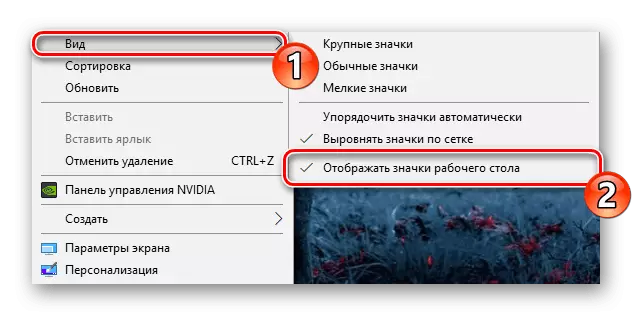
Salaku tambahan, ikon ngaleungit sareng kusabab kasalahan deet tina OS, anu beueus dina sababaraha pangguna. Éta dilereskeun ku nyiptakeun unsur naon waé dina desktop.
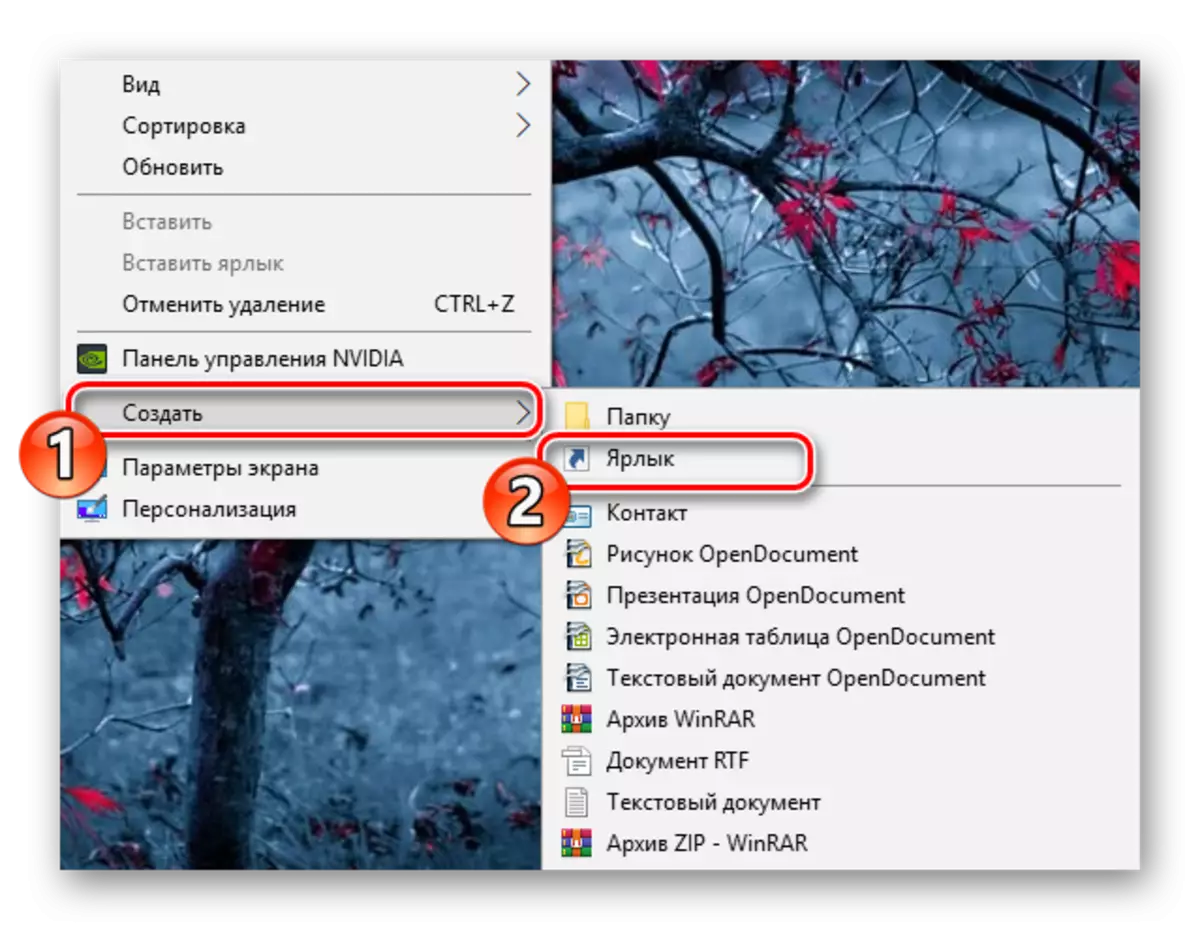
Biasana, naha diolah dina modeu Anu dianggap, sadayana icon deui ka tempat, tapi sakapeung ngalaman labél sistem lumangsung. Pamulihan maranéhna diwangun ku ménu anu sanés:
- Nalika dina "parameter" kotak, klik "Personalisasi".
- Mindahkeun kana "Tapatical" sareng klik tombol "Desktop" Parameter Ikon Ikon.
- Ayeuna anjeun ningali sadaya ikon sistem. Pariksa anu diperyogikeun sareng nerapkeun parobihan pikeun ngaktipkeun tampilanna.
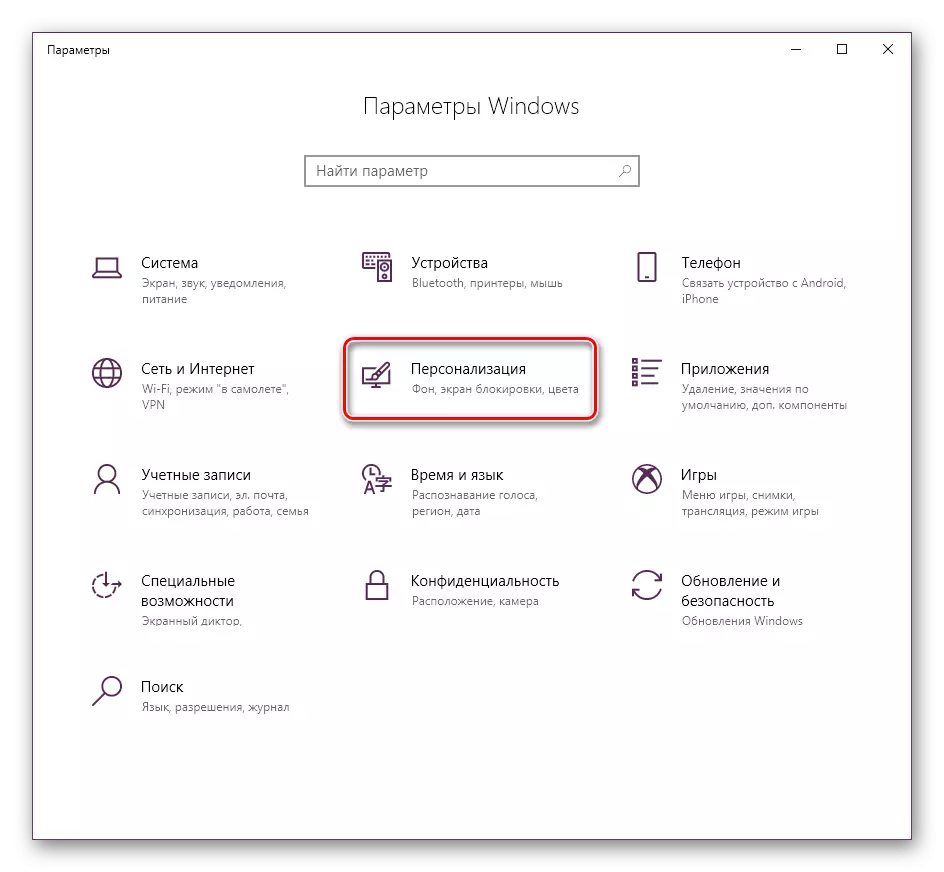
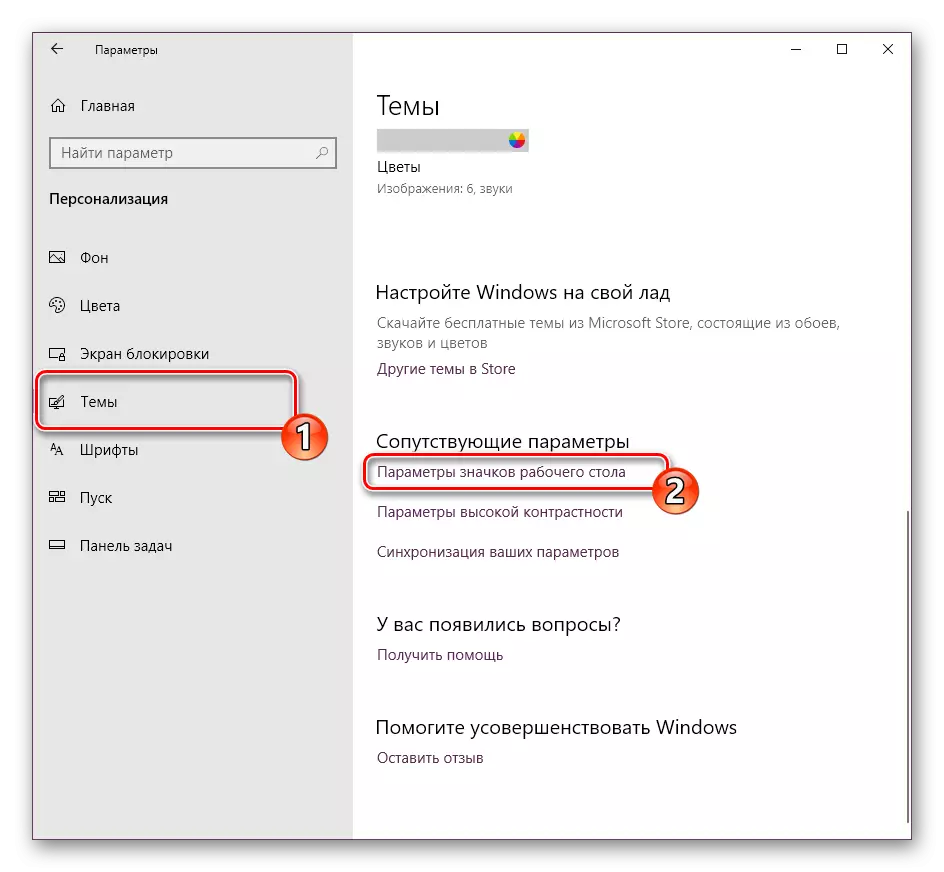
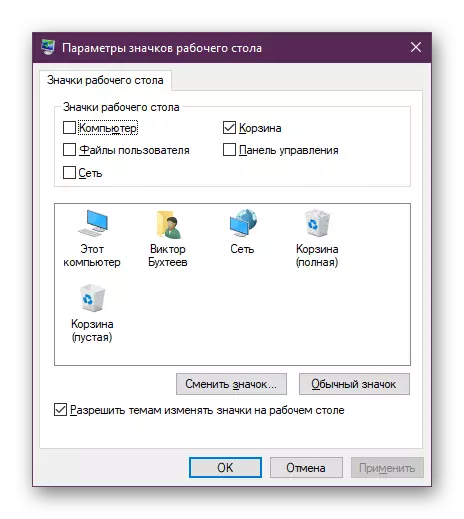
Métode 2: Kaayaan Koréksi
Métode anu sateuacanna diususkeun dina perobih setélan sistem, anu kadang-kadang ngabantosan tugasna, tapi, sapertos parantos disababkeun ku fungsi sareng fungsi "konduktional". Mimitina urang nyarankeun balik deui. Éta bisa dilakukeun sacara harfiah dina sababaraha menit:
- Pencét PCM dina tombol Start sareng pilih "Tugas Manager".
- Balik kana tab Proses, klik katuhu dina "Inccirler" sareng pilih "Balikan deui".
- Upami diantara prosés anjeun teu tiasa mendakan aplikasi anu dipikahoyong, panggihan éta tacan milarian "Start" sareng klik "Buka".
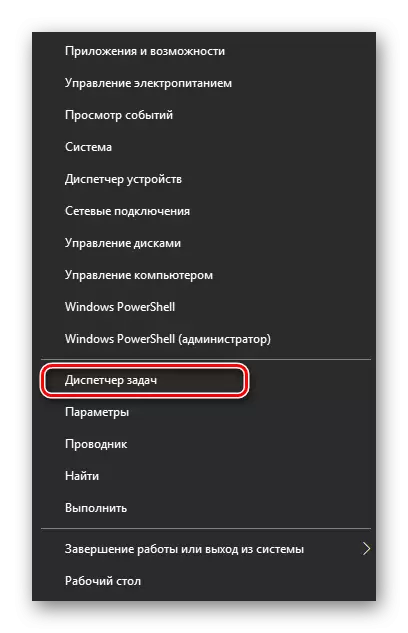
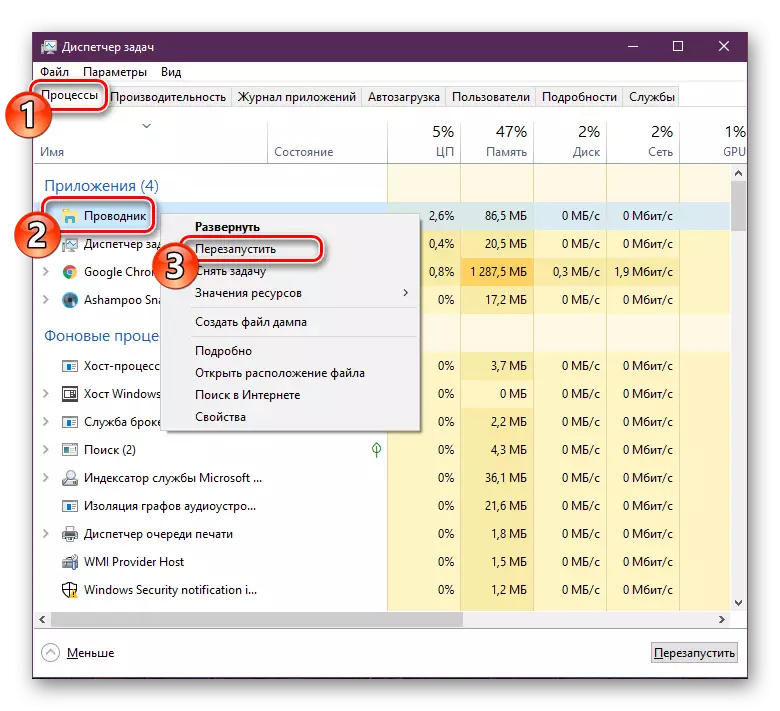
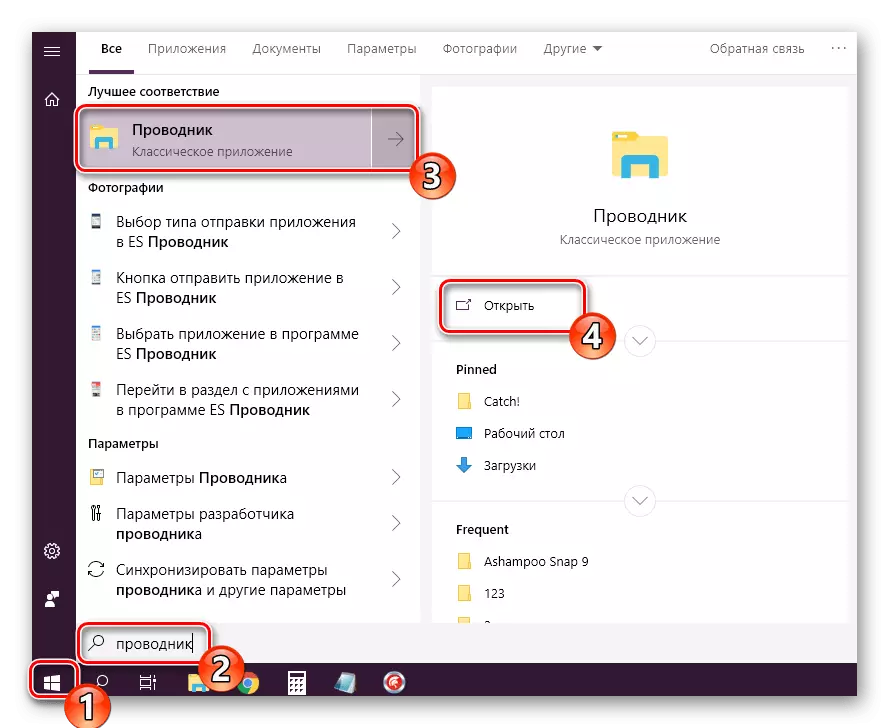
Nalika tindakan anu ngahasilkeun di luhur henteu mawa hasil naon waé, éta hargana cek-diperiksa pamrosésan pendaptaran, kumargi peluncuran sareng Operasi sareng Operasi sareng Opport "dilaksanakeun ngalangkungan aranjeunna. Anjeun ngan tiasa pariksa tilu nilai:
- Kombinasi Kolongan Win + R pikeun ngajalankeun "Run" Dina garis anu luyu, ngetik regedit teras klik "OK" atanapi lebetkeun.
- Pindah kana jalur kana cara di handap ieu pikeun kéngingkeun folder anu diperyogikeun.
HKEY_Local_Machine \ parangkat lunak \ Microsoft \ Windows NT \ Winlogs \ Winlogon
- Iklas string cangkang sareng pariksa yén éta ngagaduhan nilai panjajah.exe.
- Upami nilai-nilai béda, klik dua kali dina garis ieu sareng editana.
- Lampah anu sami diulang ku parameter pangguna. Éta kedah c: \ windows \ Syner32 \ usinit.exe
- Ayeuna ngiringan jalan Hey_local_machine \ Software \ Microsoft \ Windows NT \ pidéo \ ixcye atanapi Accystally diaku. Upami kitu, ngahapus aranjeunna.
- Balikan deui komputer pikeun ngarobih parobihan.
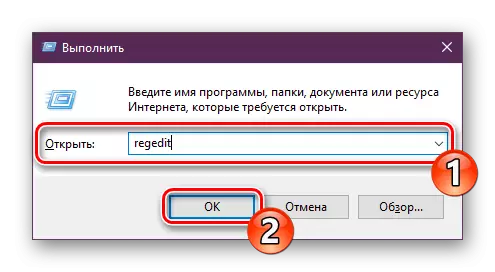
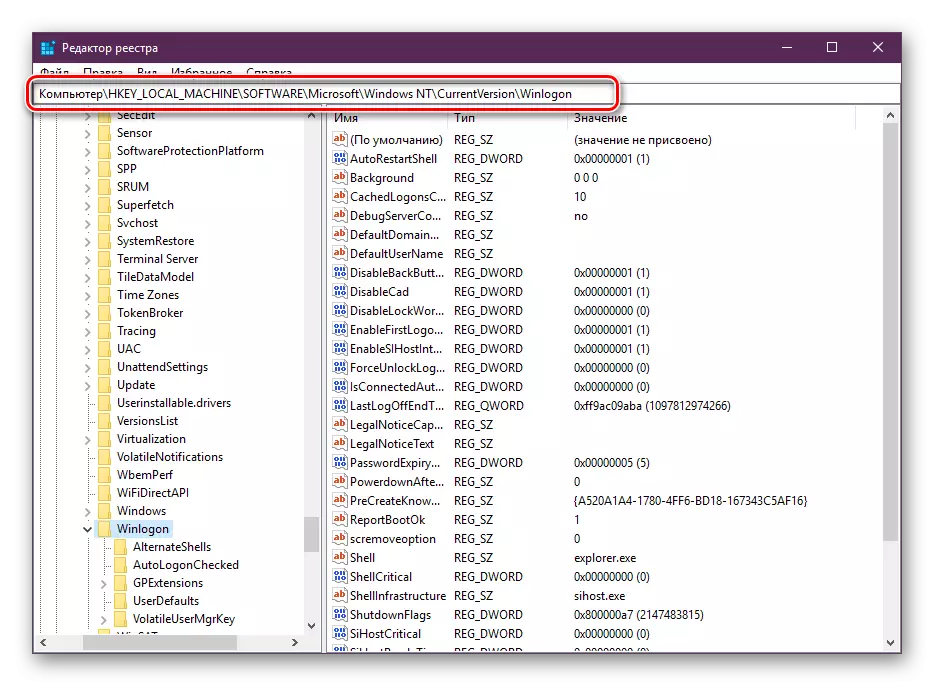
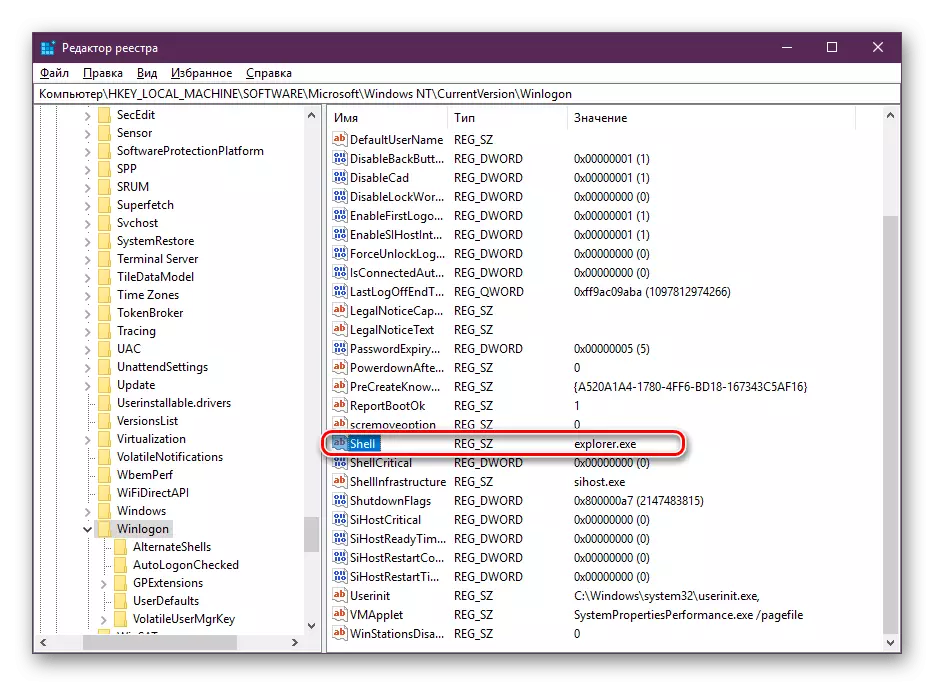
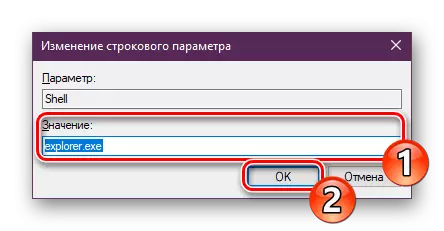
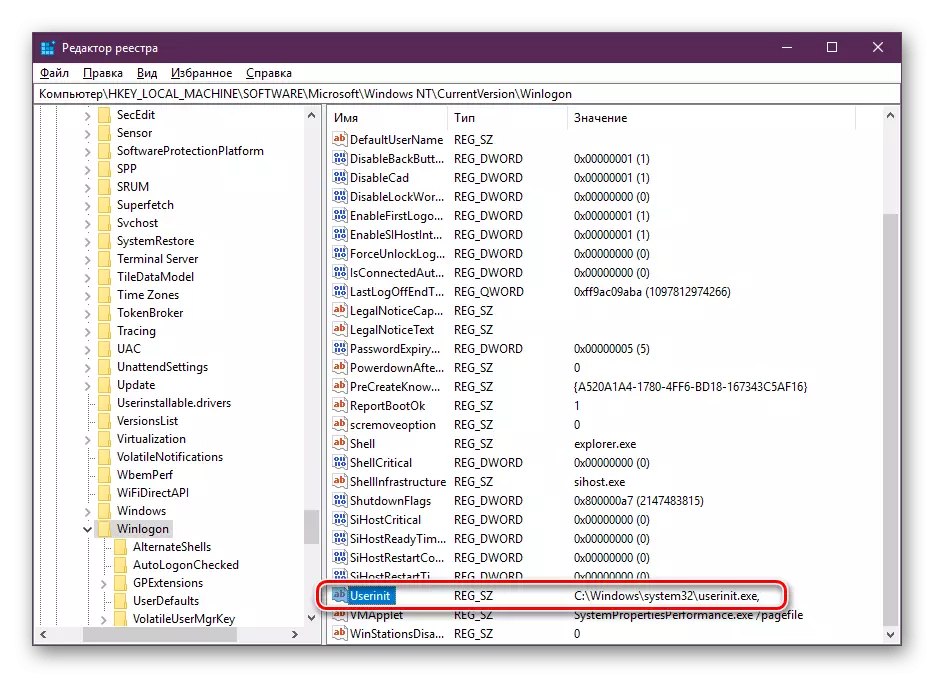
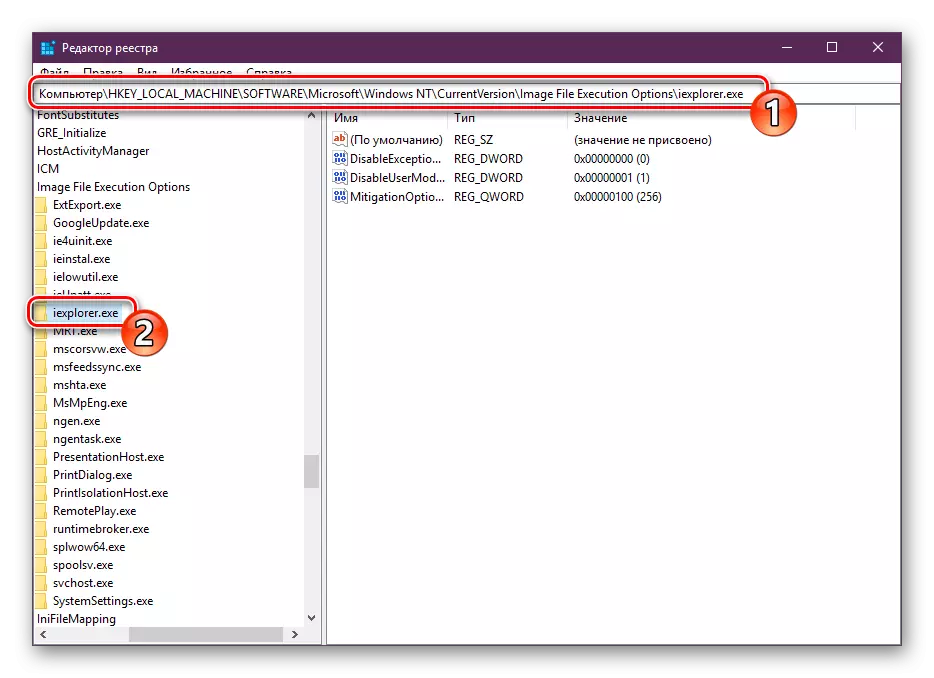
Teu aya deui parameter anu kudu diketik ku cara manual, sakumaha ieu tiasa ngaleupaskeun gagal dina operasi sistem operasi. Éta langkung saé pikeun ngamangpaatkeun hartosna hartosna pikeun ngabersihan pendaptaran tina kasalahan, éta pasti bakal ngabantosan ngaluarkeun masalah sésa. Parentah anu digambar tatanén kana topik ieu milarian dina tulisan anu sanés dina tautan ieu.
Tingali ogé:
Kumaha ngabersihan pendaptaran Windows ti kasalahan
Kumaha gancang sareng kualifikasi ngabersihan pendaptaran ti sampah
Métode 3: Sistem scanning pikeun virus
S cukup sering, masalah utama téh ngan ukur nganggo tampilan potong kompas dina desktop, tapi ogé operasi IS éta pikeun nginféksi komputer sareng file jahat. PC anu normal ngan ukur saatos beberesih tina virus. Aranjeunna bakal ngabantosan pikeun nungkulan prosés ieu, tulisan kami anu bakal mendakan di handap ieu.
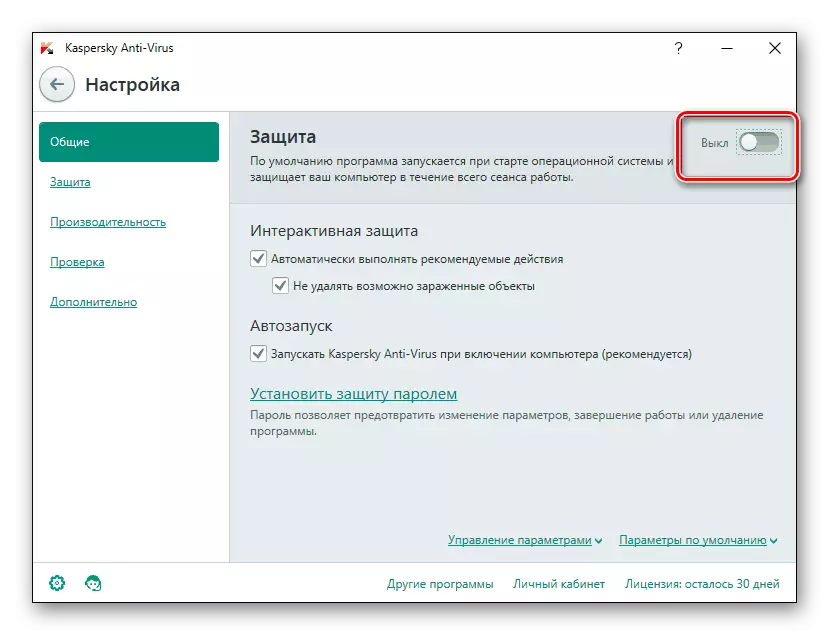
Maca deui:
Ngagabungkeun virus komputer
Program pikeun ngaleungitkeun virus tina komputer
Pariksa komputer pikeun virus tanpa antipirus
Saatos sunda sareng beberesih, disarankeun pikeun ngulinkeun cara panggeréna sareng kadua sakali upami ikon henteu némbongan.
Métode 4: Mulangkeun file sistem
File sistem ogé sakapeung ruksak kusabab virus, manipite acak atanapi sababaraha gagal. Aya tilu alas utama anu bakal mantuan nganalisa sareng malikan deui obyék sapertos. Pangageungna diri kalayan aranjeunna ku bade bahan anu misah.
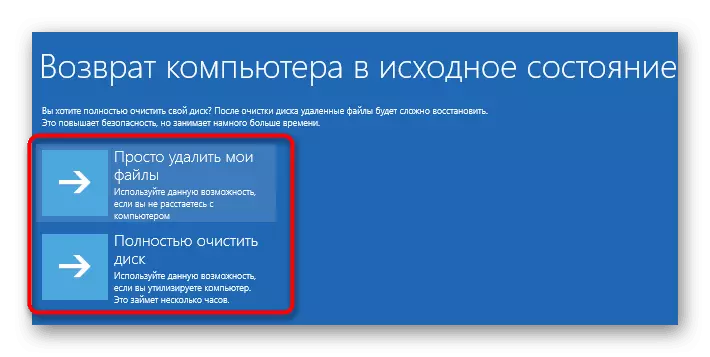
Maca deui: Pulihkeun file sistem dina Windows 10
Kapisah, abdi hoyong nyebut fungsi cadangan. Malikkeun dina windows Windows anu disimpen nalika labél leungit sanésna saatos mesen tindakan, sapertos instalasi software.
Métode 5: Sambungkeun deui monitor kadua
Ayeuna langkung sering pangguna ngagunakeun sababaraha layar pikeun digawé. Nalika Sambung, aranjeunna dikonfigurasi pikeun operasi normal, kumaha waé upami anjeun perhatikeun batas, anjeun kedah ngabédakeun dina konfigurasi anu leres. Penawaran Penjualan dina topik ieu dibaca.Maca deui: Nyambung sareng ngonfigurasi dua monitor dina Windows 10
Métode 6: Hapus update
Kadang Microsoft ngaluarkeun apdet anu henteu katembalan dibere dibere dibere tina pangguna-pangguna tinangtu. Upami anjeun mendakan yén ikon ngaleungit langsung saatos update, disarankeun deui ngahalangan deui sareng antosan dugi ka sadayana pengemalanana Dibener Ku nu pamekar. Nyoplok in inovasi tiasa sacara gampang, upami diperyogikeun, nganggo manual ieu di handap ieu.
Maca deui: Hapus update dina Windows 10
Halaman ieu, tulisan kami muncul dina kacindekan logna. Anjeun parantos wawuh sareng genep koréksi kasalahan anu sayogi sareng potong kompas anu leungit dina desktop. Sakumaha anjeun tiasa tingali, masing-masing metodeu bakal paling cocog dina kaayaan anu béda, janten kami nyarankeun nunjukkeun masing-masing kalayan masing-masing cocog sareng ngicat masalah.
Tingali ogé:
Jieun sareng nganggo sababaraha desktop virtual dina Windows 10
Masang wallpaper live dina Windows 10
